כיצד לעקוף את אימות חשבון Google לאחר איפוס ב- Samsung Android 11
Miscellanea / / January 15, 2022
אימות חשבון Google הוא תכונת אבטחה מובנית עבור טלפונים אנדרואיד. עם תכונה זו, אדם לא מורשה לא יוכל לקבל גישה וידרוש סיסמה לחשבון Google. בהיותי טכנאי, היו לי מאות אנשים שהגיעו עם הטלפונים הנעולים שלהם. למרות שזה נהדר להוספת אבטחה כאשר נעשה ניסיון לא מורשה לאפס את המכשיר שלך למכשיר להגדרות ברירת המחדל של היצרן, זה יכול לגרום לבעיה רצינית כאשר אנשים צריכים לבחור מעקף FRP בסמסונג.
לאחר שאמרתי זאת, נתקלתי במספר מצבים כאשר אנשים מבקשים לעקוף "המכשיר הזה אופס, כדי להמשיך, היכנס עם חשבון Google". אז, עם מאמר זה, אני משתף כיצד לעקוף את חשבון Google!
שיטה ראשונה - שימוש פAssFab Android Unlocker כדי להסיר FRP נעילת Samsung
אם ננעלתם מחוץ למכשיר האנדרואיד שלכם, ישנם כלים מקוונים שונים שיכולים לעזור לכם לקבל גישה למכשיר. עם זאת, PassFab נותר כלי העקיפה הטוב ביותר בגלל התכונות המתקדמות אך ידידותיות למתחילים. בפרט, יש לו מסך מקצועי וכן פתיחה של FRP עם תכונות נוחות וממשק ידידותי למשתמש. אפילו יותר, PassFab תומך כמעט בכל גרסת אנדרואיד, החל מ-5 עד 11. אז, אם אתה רוצה לדעת איך לעקוף את נעילת Google ב-Samsung A11 ומכשירי אנדרואיד אחרים, השתמש בהוראות הבאות עבור PassFab כדי לעקוף את נעילת Google;
- ראשית, עליך להוריד את PassFab Android Unlocker במערכת המחשב שלך ולהתקין אותו.
- שנית, חבר את מכשיר האנדרואיד (זה שאתה צריך לעקוף) למערכת המחשב בעזרת כבל USB. לאחר החיבור, הפעל את האפליקציה ובחר באפשרות "הסר את Google Lock (FRP)" מהמסך.

3. בחר את גרסת האנדרואיד של המכשיר המחובר והקש על כפתור "שלח הודעה".
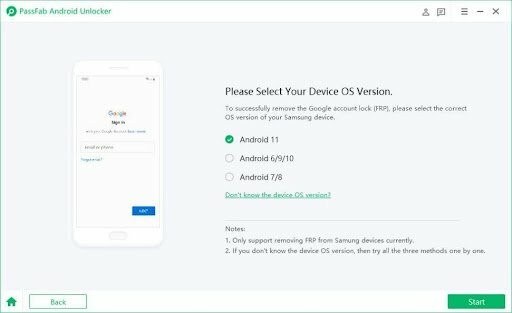
4.אל תשכח לחבר את מכשיר האנדרואיד שלך לחיבור ה-Wi-Fi. ברגע שהמכשיר מחובר לחיבור אלחוטי, התוכנה הזו להסרת מנעול FRP תשלח את ההודעה למכשיר, והיא תיראה בערך כך.

5. אם אתה משתמש בנייד A11, עליך לעקוב אחר ההוראות הקופצות להגדרת הטלפון החכם של סמסונג
פרסומות
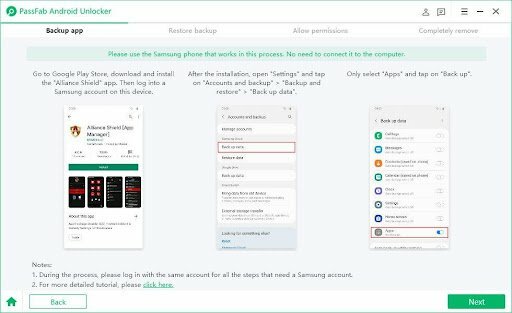
6. מצד שני, אם גרסת האנדרואיד שלך היא 6, 9 או 10, עליך לבצע את השלבים המוזכרים להלן על המסך כדי להגדיר את המכשיר
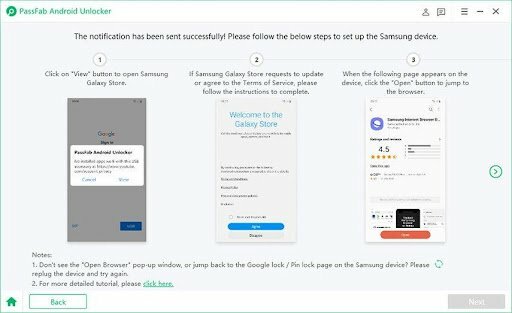
פרסומות
7.במקרה שהמכשיר שלך פועל על אנדרואיד 7 או אנדרואיד 8, עקוב אחר ההוראות שצצות במסך להגדרת המכשיר שלך
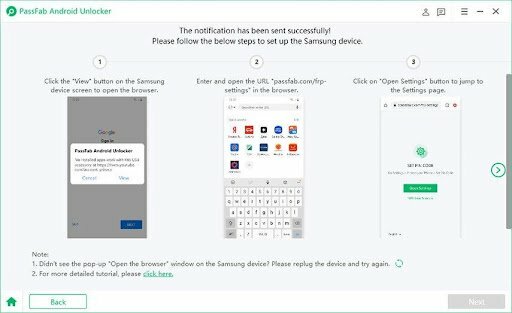
8. אז אתה יכול לעקוף את Google FRP Lock בהצלחה.
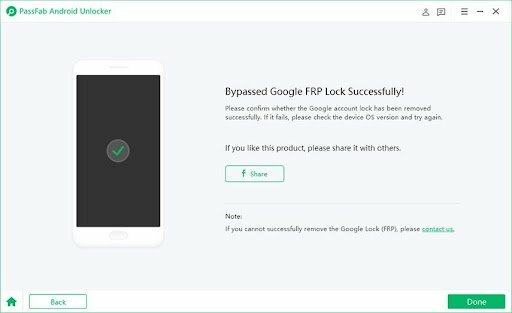
שיטה שנייה - כיצד לעקוף את אימות חשבון Google לאחר איפוס עם חשבון Google
שיטה נוספת לעקוף את אימות חשבון Google לאחר האיפוס היא שימוש בחשבון Google. זוהי אחת הדרכים הנוחות ביותר לשחזור חשבון Google והגדרת סיסמה חדשה אם אינך מצליח לזכור את הסיסמה הישנה. אז, לשם כך, אתה יכול לבצע את השלבים המוזכרים להלן:
- קודם כל, יצרן את הטלפון שלך והפעל אותו מחדש
- לאחר מכן, בחר את השפה וחבר את המכשיר שלך לרשת ה-Wi-Fi
- יופיע חלון קופץ המבקש את אישורי חשבון Google, והמקלדת תופיע. לאחר מכן, החזק את ה-@ והמתן עד שהתפריט יופיע
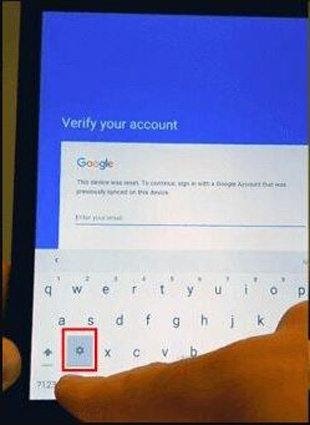
4. בחר את הגדרות Google Keyboard

5. כעת, הקש על שלוש הנקודות בחלק העליון של המסך
6. מהתפריט הנפתח, בחר באפשרות עזרה ומשוב
7. מקטע העזרה, בחר "באמצעות מילת מפתח של Google" והקש והחזק על כל טקסט בדף. לאחר מכן, לחץ על אפשרות החיפוש באינטרנט

8. כתוצאה מכך, סרגל החיפוש יופיע, ואתה צריך להזין "הגדרות"
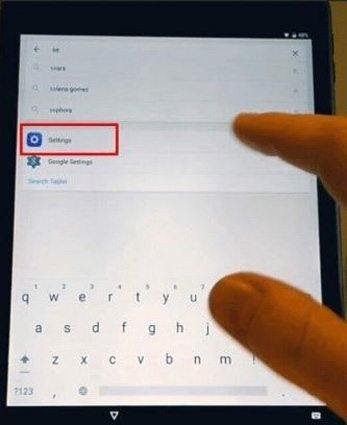
9. גלול למטה בעמוד ובחר באפשרות "אודות הטלפון".
10.היכנסו לתפריט וחפשו את מספר ה-build. לאחר שתמצא את מספר ה-build, הקש עליו שבע פעמים, וזה יאפשר את אפשרויות המפתח
11. כעת, חזור לתפריט ואפשר ביטול נעילה של OEM. בנוסף, יש ללחוץ פעמיים על כפתור החזרה
12. אתחל את המכשיר וחבר אותו לחיבור ה-Wi-Fi
13. כעת, לא תתבקשו להזין אישורים, אבל תידרש להוסיף חשבון Google חדש
14. אז, פשוט הוסף חשבון חדש, ותהיה לך גישה מלאה לטלפון שלך
סיכום
במאמר זה ניסינו לעזור לך עם השאילתות שלך כמו "כיצד לעקוף את אימות חשבון Google לאחר האיפוס" ו"לא יכול להיכנס לחשבון Google בטלפון אנדרואיד לאחר איפוס" ואנו מקווים שקיבלת את העזרה שחיפשת!



